C'est difficile maîtriser une application à 100%, car il y a toujours des fonctions que l'on ne connaît pas ou dont on ne sait pas tirer pleinement parti. Cela nous arrive avec Google Chrome, un navigateur web dont on parle déjà depuis longtemps mais dont on continue de découvrir de nouveaux outils. Nous le ferons dans cet article, dans lequel nous saurons comment activer les sous-titres en direct dans google chrome.
Oui, le navigateur Google en a un fonction d'accessibilité destiné aux personnes malentendantes montrant i sous-titres de vidéos et audios reproduit au sein de la plateforme.
Bien qu'il se concentre sur l'utilisation par ces utilisateurs, quiconque ont Google Chrome peut utiliser cet outil pour savoir ce qui se passe dans une vidéo ou un audio sans avoir à l'écouter ou, par exemple, apprendre l'anglais. Quelle que soit la raison, l'utilisation de sous-titres dans Google Chrome est extrêmement utile, il est donc préférable d'apprendre à les utiliser sur Android et PC.

Vous pouvez activer les sous-titres Google Chrome sur Android et PC.
Comment activer les sous-titres de Google Chrome sur Android
Les sous-titres de Google Chrome agissent en temps réel pour vous montrer le transcription instantanée de la vidéo ou de l'audio que vous jouez dans le navigateur, quel que soit le site Web en question.
En plus de les activer, vous avez la possibilité de Choisissez votre langue où les sous-titres apparaîtront et leur apparence: par défaut, blanc sur noir, jaune sur noir, jaune sur bleu… Vous pouvez également personnaliser le style en sélectionnant les couleurs les plus adaptées à votre vue.
Il n'y a pas grand-chose d'autre que vous devriez savoir sur le fonctionnement de ces sous-titres, alors apprenons comment les activer dans google chrome sur android:
- Ouvrez Google Chrome et cliquez sur le bouton à trois points dans le coin supérieur droit.
- Dans le menu des options, appuyez sur "Paramètres".
- Faites défiler vers le bas et sélectionnez « Accessibilité », dans la section « Paramètres avancés ».
- Dans le menu « Accessibilité », sélectionnez "Sous-titres".
- Faites glisser le bouton "Utiliser les sous-titres" droit de les activer. Configurez ensuite les options standard pour sélectionner la langue, la taille de la police et le style des sous-titres.
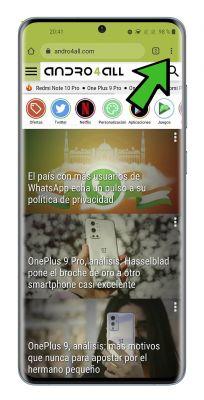
Après avoir activé cet outil d'accessibilité utile, les sous-titres apparaîtront automatiquement dans Google Chrome lors de la lecture vidéo et audio afin que vous puissiez connaître la transcription. De plus, cette fonctionnalité est aussi une opportunité pour ajouter des sous-titres en anglais aux vidéos qui n'en ont pas, par exemple sur YouTube.
Comment activer les sous-titres Google sur PC
Bien sûr, des sous-titres en temps réel sont également disponibles dans la version de bureau de Google Chrome, celui que vous utilisez quotidiennement sur votre ordinateur. L'utilitaire est le même que celui dont nous avons parlé dans Android, bien que les étapes à suivre pour les installer varient légèrement. Sont-ce :
- Ouvrez Google Chrome sur votre ordinateur et cliquez sur le bouton à trois points dans le coin supérieur droit.
- Dans le menu d'options qui apparaît, cliquez sur "Paramètres".
- Dans le menu de gauche, cliquez sur "Réglages avancés" pour afficher les nouvelles options.
- sélectionner « Accessibilité », parmi les nouvelles options affichées.
- Dans la rubrique "Accessibilité", activer la fonction "Sous-titres automatiques". Comme indiqué ci-dessous, les sous-titres sont automatiquement créés pour le contenu vidéo et audio en anglais. Avant d'utiliser cet outil, vous devrez attendre quelques secondes car ils arrivent fichiers de reconnaissance vocale téléchargés nécessaire à son fonctionnement.
- Cliquez sur "Préférences de sous-titres" pour configurer la couleur, la transparence, le style, la taille et les effets des sous-titres qui apparaîtront dans Google Chrome à partir des paramètres de l'ordinateur, c'est-à-dire le leur esthétique.
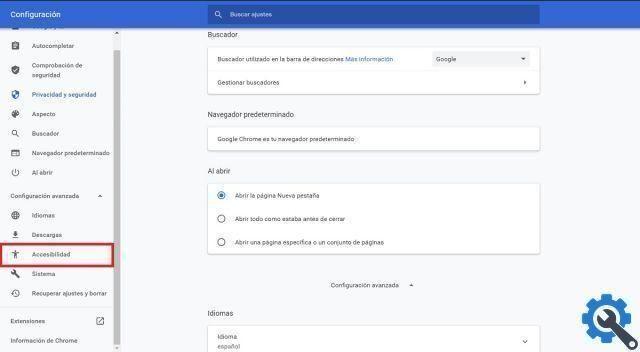
Après cela, vous n'aurez plus qu'à vous rendre sur des plateformes comme YouTube pour vérifier que les sous-titres en direct dans Google Chrome font parfaitement leur travail. Ceux-ci apparaîtront dans une fenêtre que vous pouvez se déplacer à volonté sur l'écran pour le placer au bon endroit. Aussi, si vous cliquez sur la petite flèche qui apparaît en bas de la boîte, vous pouvez étendre sa taille.
On peut dire qu'après avoir essayé cette fonction pendant quelques heures, elle est déjà devenue l'un de nos favoris sur Google Chrome. Pour cette raison, nous vous invitons à activer les sous-titres en temps réel du navigateur pour profiter immédiatement de son utilité.


























